Системные часы в трее Windows 11 способны показывать не только часы и минуты, но и секунды. Эта возможность заложена и в предыдущей версии операционной системы, но в графическом интерфейсе что Windows 10, что Windows 11 вы не найдете опции, которая позволила добавить к часам и минутам еще и секунды. Включить отображение секунд в системных часах можно либо через реестр, либо с помощью сторонних программ, например, ElevenClock.
Твик реестра
Откройте редактор Regedit одноименной командой, перейдите по адресу:
HKCU\SOFTWARE\Microsoft\Windows\CurrentVersion\Explorer\Advanced и создайте в правой колонке параметр типа DWORD.
Имя параметру дайте ShowSecondsInSystemClock и задайте в качестве его значения 1.
В Windows 11 новые настройки должны вступить в силу немедленно, если же этого не произойдет, перезапустите Проводник или выйдите и заново войдите в свою учетную запись.
Для восстановления исходных настроек либо удаляем созданный параметр, либо меняем его значение на 0.
ElevenClock
Если помимо добавления секунд вы хотите поменять внешний вид системных часов, воспользуйтесь бесплатной программой ElevenClock, скачав ее со страницы разработчика github.com/martinet101/ElevenClock/releases. В отличие от твика реестра, эта программа не изменяет вид системных часов, а предлагает свой собственный их вариант. Установив и запустив приложение,
нажмите «Next» и пролистайте настройки до раздела «Let's talk: Format».
Выберите формат датывремени с секундами, нажмите «Вперед», выберите, если хотите, цветовую схему.
На этом, пожалуй, можно было и закончить, если бы панель с часами ElevenClock не налезала на рабочий стол и полностью перекрывала системные часы.
Поэтому нажмите в последнем разделе мастера кнопку «Открыть» в блоке «Customize ElevenClock even more», чтобы перейти в настройки приложения.
Здесь, в разделе «Расположение и размер часов» включите опции «Высота часов по умолчанию» и «Максимальная ширина часов» и отрегулируйте размеры панельки таким образом, чтобы она перекрыла системные часы, не переходя верхнюю границу панели задач.
Обратите также внимание, что ElevenClock поддерживается множество других настроек, начиная от смены размера гарнитуры шрифта и заканчивая сменой цвета и координат панели с часами.
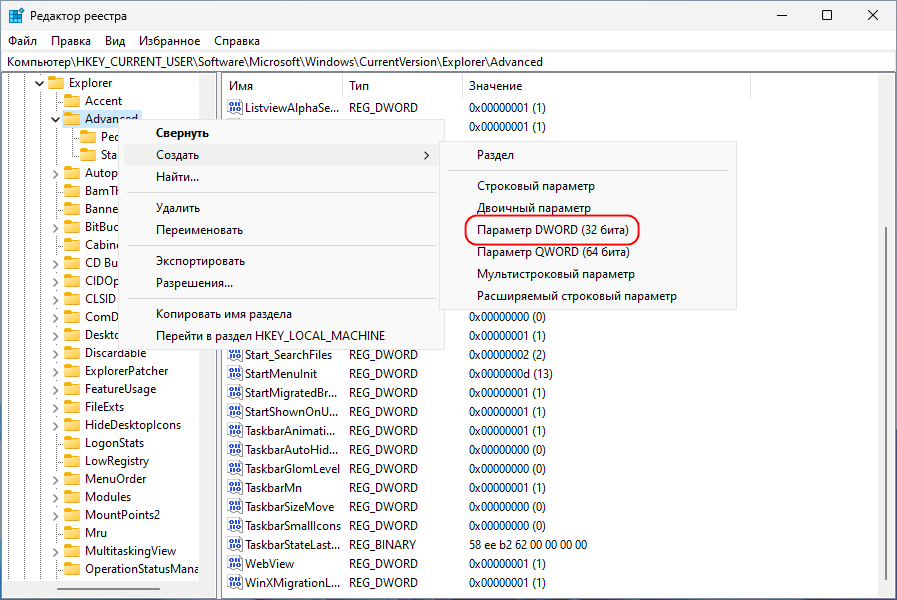
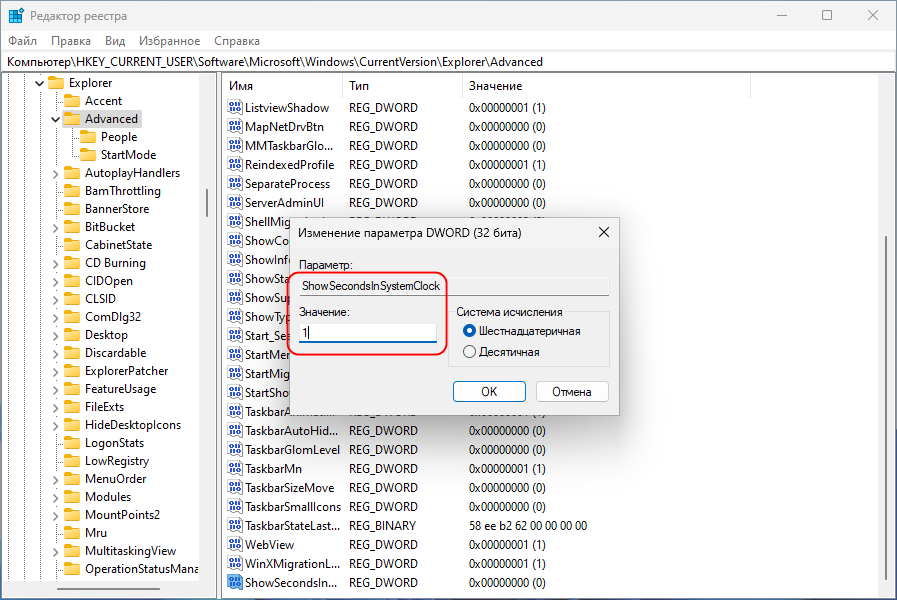

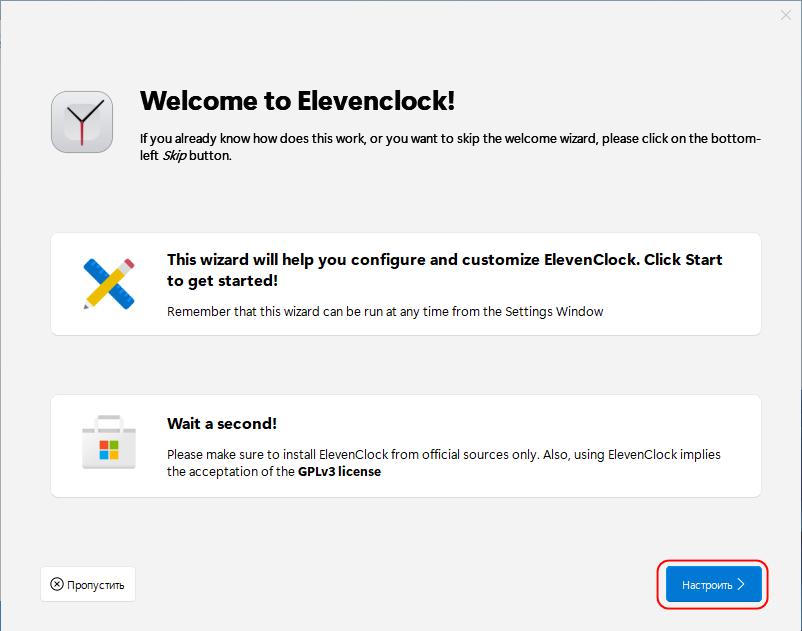
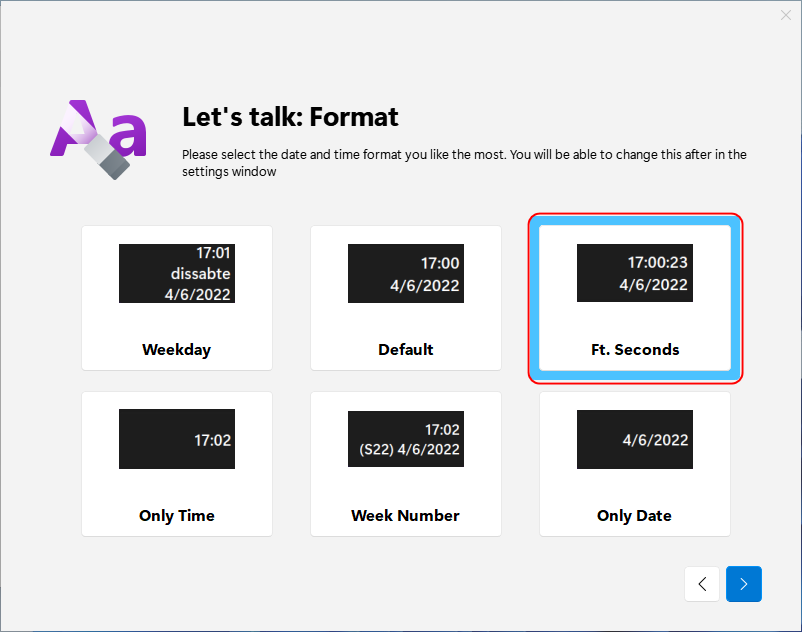
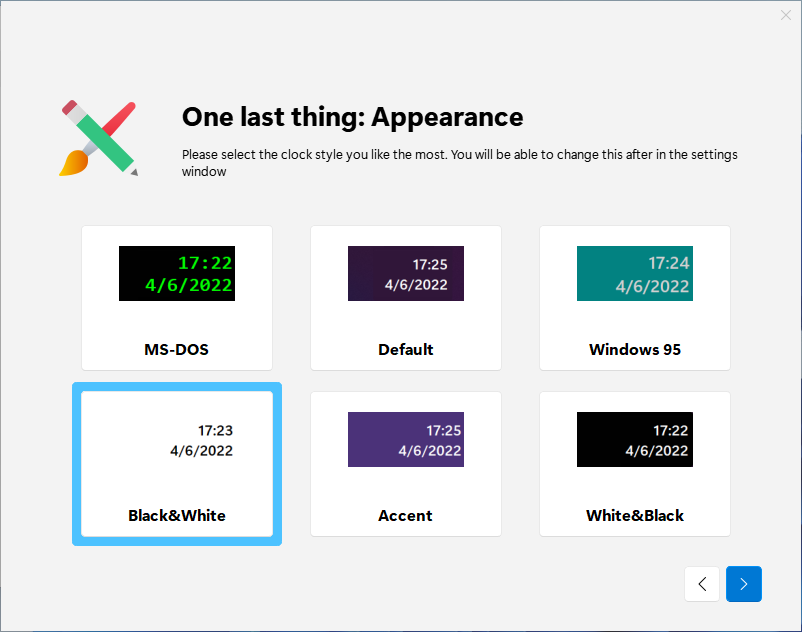
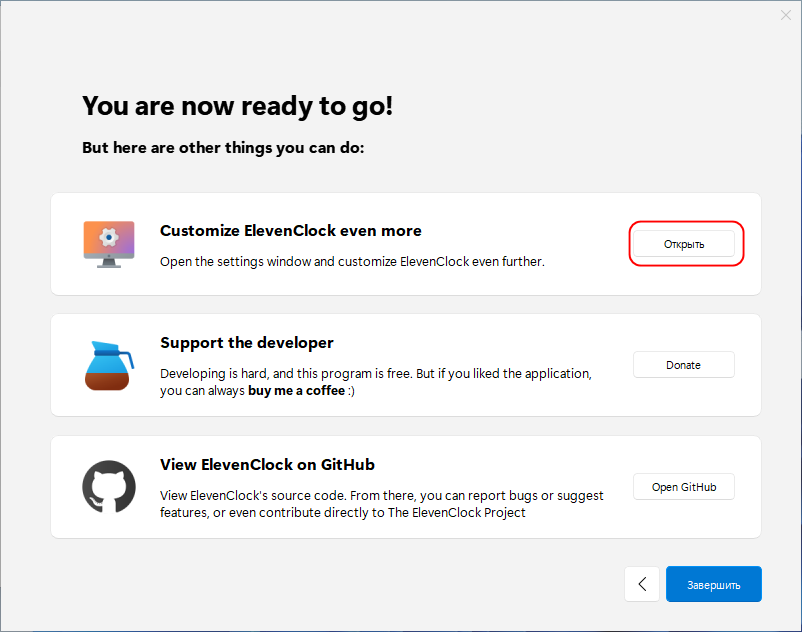
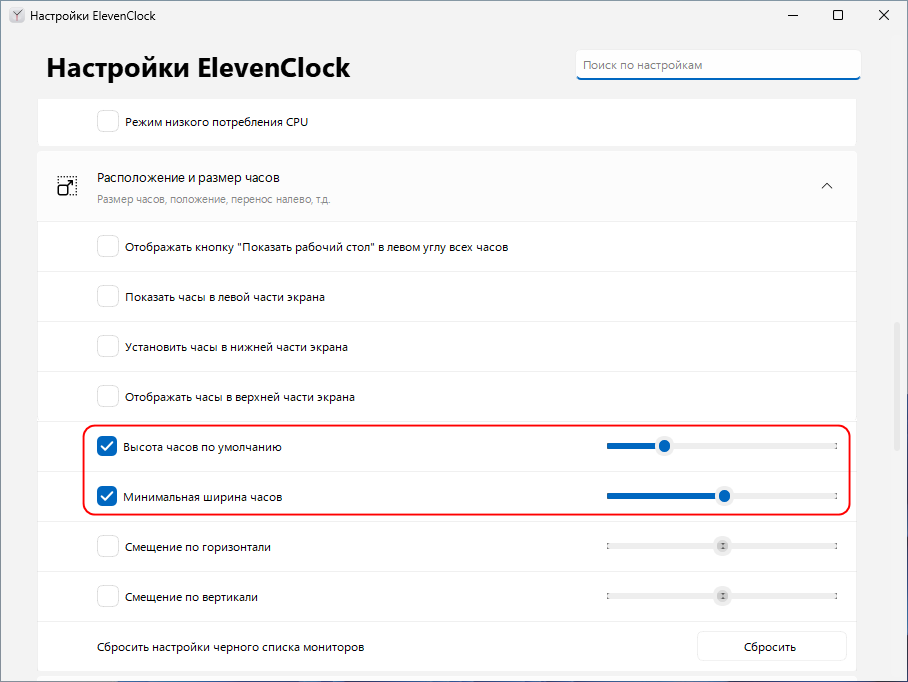
Твик не работает.
После исправления реестра в вин11 все осталось как и было, секунды не появились
Правка реестра работать не будет!!! По словам представителей Microsoft, компания полностью удалила эту функцию, и одной из причин является производительность. А вот утилита ElevenClock работает отлично.
Работает, проверил у себя.
Точно точно хоть что делай в реестре, в групповой политике, запускай через командную строку ни хрена секунды не появляются.
ElevenClock доступна в Microsoft Store
Спасибо !
в 10 ке было круче..открывался календарь с часами ,мин,секкундами...впрочем,как известно,счастливые часов не замечают.
А вот секунды на экране заставки - получить можно, но они не "идут"
Спасибо!
ElevenClock работает отлично!
Спасибо!
сделал через реестр, все работает, если у кого то не получилось значит в настройка надо активировать полное время с секундами.
Работает через реестр, версия 22H2 22621.1702
Для тех кто пишет, что через реестр не работает:
Когда пишете "ShowSecondsInSystemClock", учтите что в "In" используется английская "И", а не маленькая "л".